9 بهترین راه برای رفع عدم نمایش پیامهای بازار فیسبوک در مسنجر
با مجله هشت پیک با مقاله ی 9 بهترین راه برای رفع عدم نمایش پیامهای بازار فیسبوک در مسنجر همراه ما باشید
Facebook Marketplace از مسنجر برای تماس با فروشندگان و بررسی پیام های خریداران احتمالی استفاده می کند. با این حال، اگر پیامهای Marketplace شما در مسنجر نمایش داده نشوند، چه؟ اگر با همین مشکل مواجه شدید، راههای برتر برای رفع مشکل را بررسی کنید.
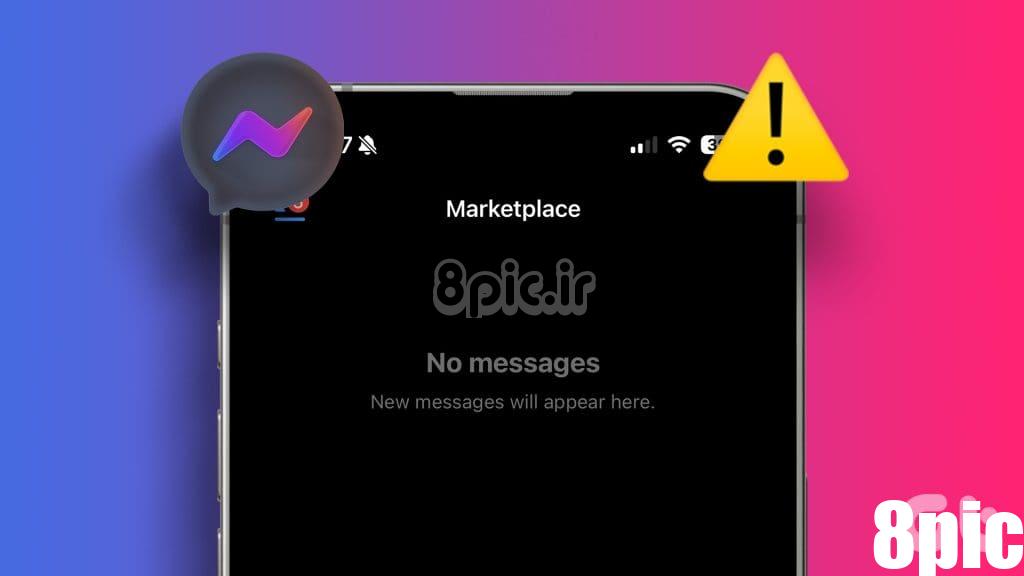
پیام رسان تنها راه ارتباط با فروشندگان و خریداران است. برنامه ای که آخرین پیام ها را نمایش نمی دهد می تواند فروش یا خرید شما را مختل کند. قبل از اینکه در فروش احتمالی ضرر کنید، ترفندهای برتر را برای رفع عدم نمایش پیامهای Marketplace در مسنجر بررسی کنید.
چگونه پیام های بازار خود را بررسی کنیم
چند راه برای بررسی پیامهای Marketplace در برنامه مسنجر وجود دارد. صندوق ورودی Marketplace درست در بالای پیامهای معمولی شما ظاهر میشود. برای بررسی مکالمات خود با خریداران و فروشندگان می توانید روی آن ضربه بزنید. در اینجا چگونگی آن است.
مرحله 1: مسنجر را روی گوشی خود راه اندازی کنید. روی منوی همبرگر در بالا ضربه بزنید.
گام 2: برای بررسی پیام های خود، Marketplace را انتخاب کنید.
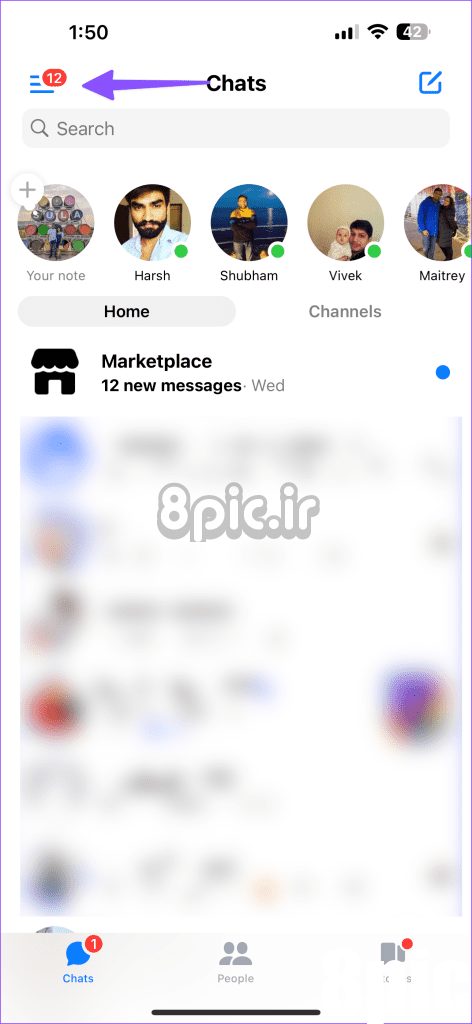
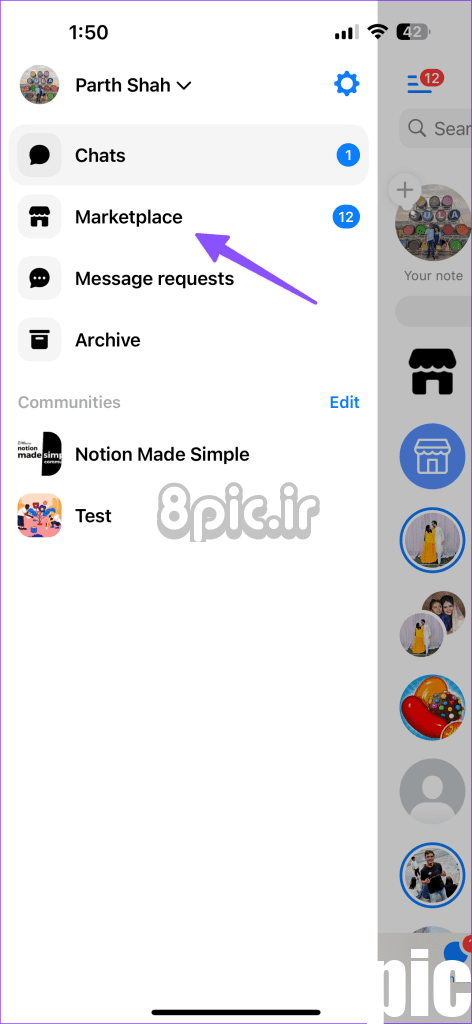
اگر پیامهایتان همچنان نمایش داده نشد، به خواندن ادامه دهید.
1. مسنجر را مجددا راه اندازی کنید
راه اندازی مجدد مسنجر یک راه سریع و موثر برای رفع اشکالات عادی برنامه است. میتوانید برای باز کردن منوی برنامههای اخیر، انگشت خود را به بالا بکشید و نگه دارید و روی کارت مسنجر بکشید تا کاملاً بسته شود.
مسنجر را دوباره راهاندازی کنید و به دنبال پیامهای Marketplace خود بگردید.
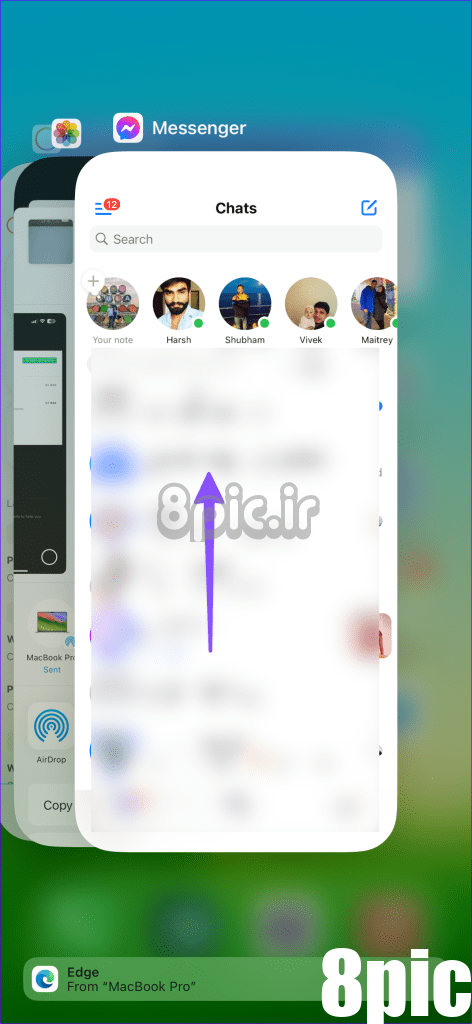
2. اتصال شبکه را بررسی کنید
بازار ممکن است به دلیل اتصال ناقص اینترنت در تلفن شما ظاهر نشود. باید به یک شبکه Wi-Fi قابل اعتماد متصل شوید و دوباره امتحان کنید. همچنین می توانید حالت هواپیما را به طور موقت فعال کرده و پس از مدتی آن را غیرفعال کنید.
اگر مشکلات شبکه همچنان ادامه داشت، تنظیمات شبکه را در تلفن خود بازنشانی کنید و دوباره امتحان کنید.
3. شخص پیام های ارسال نشده دارد
مسنجر به کاربران اجازه میدهد پیامهای خود را در یک مکالمه بدون محدودیت زمانی ارسال نکنند. اگر شخصی پیام ها را حذف کند، دیگر در چت شما ظاهر نمی شوند. به این ترتیب، اگر نتوانید چت خاصی را پیدا کنید، ممکن است فروشنده/خریدار پیشنهاد خود را لغو کرده باشد.
4. حالت ذخیره داده را غیرفعال کنید
فیس بوک مسنجر دارای حالت ذخیره داده برای محدود کردن مصرف داده است. در اینجا نحوه غیرفعال کردن حالت ذخیره داده در مسنجر آمده است.
مرحله 1: مسنجر را اجرا کنید و روی منوی همبرگر در گوشه بالا سمت چپ ضربه بزنید. تنظیمات را باز کنید.
گام 2: به Data Saver بروید و گزینه را غیرفعال کنید.
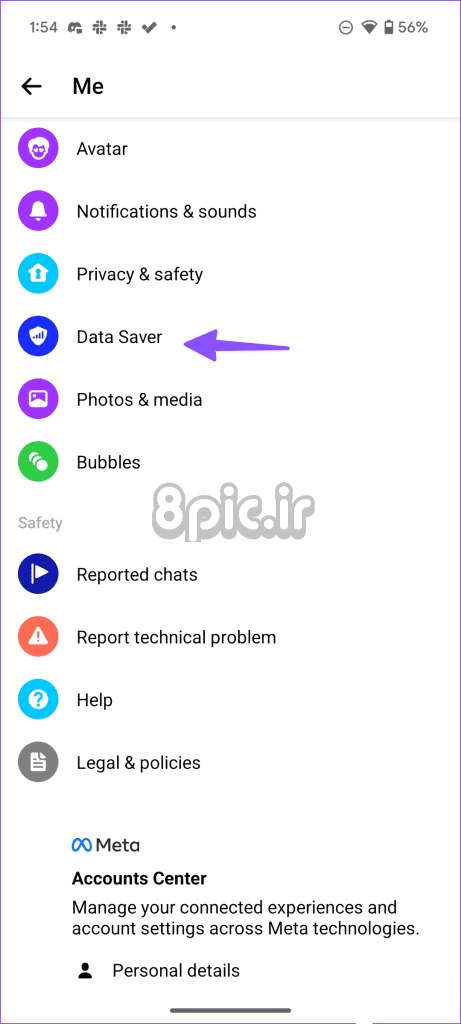

بسیاری از کاربران اندروید و آیفون نیز حالت صرفه جویی در کل سیستم را فعال می کنند تا از یک برنامه فشرده ماهانه داده عبور کنند. پیامهای Marketplace شما ممکن است به دلیل حالت فعال ذخیرهکننده داده در سطح سیستم ظاهر نشوند. باید آن را غیرفعال کنید و سعی کنید پیامهای Marketplace خود را بارگیری کنید.
آیفون
مرحله 1: تنظیمات را باز کرده و سرویس موبایل را انتخاب کنید.
گام 2: روی Mobile Data Options ضربه بزنید.
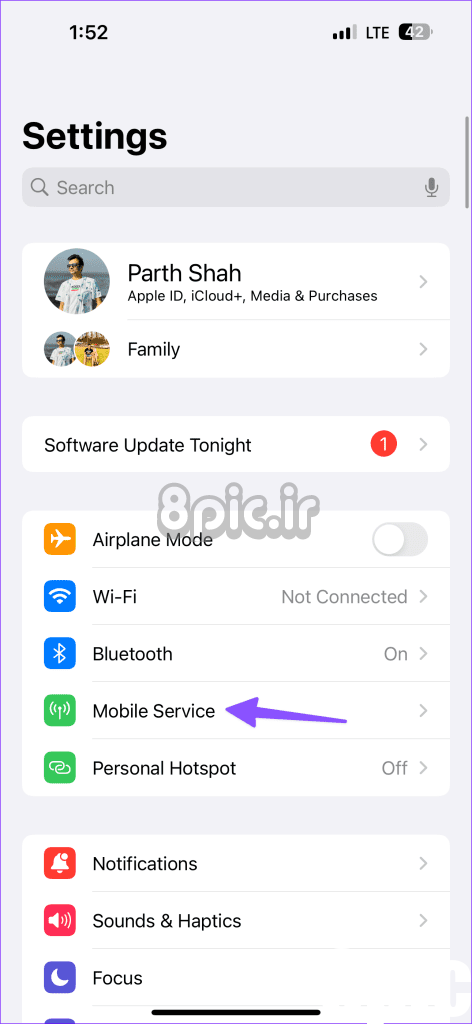
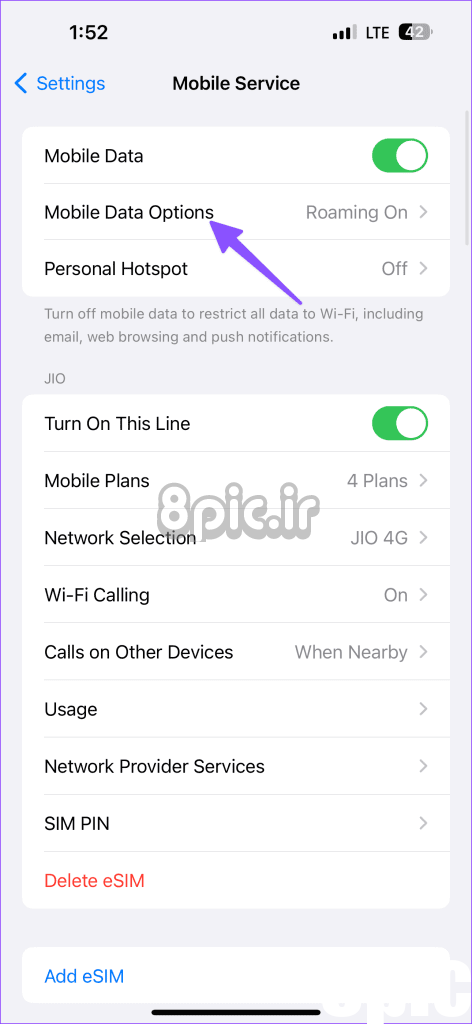
مرحله 3: حالت داده را انتخاب کنید و روی استاندارد ضربه بزنید.
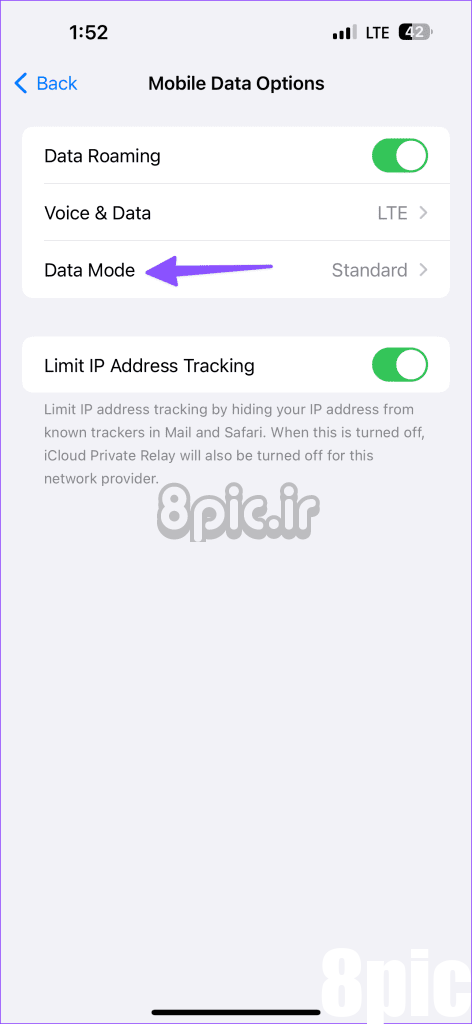
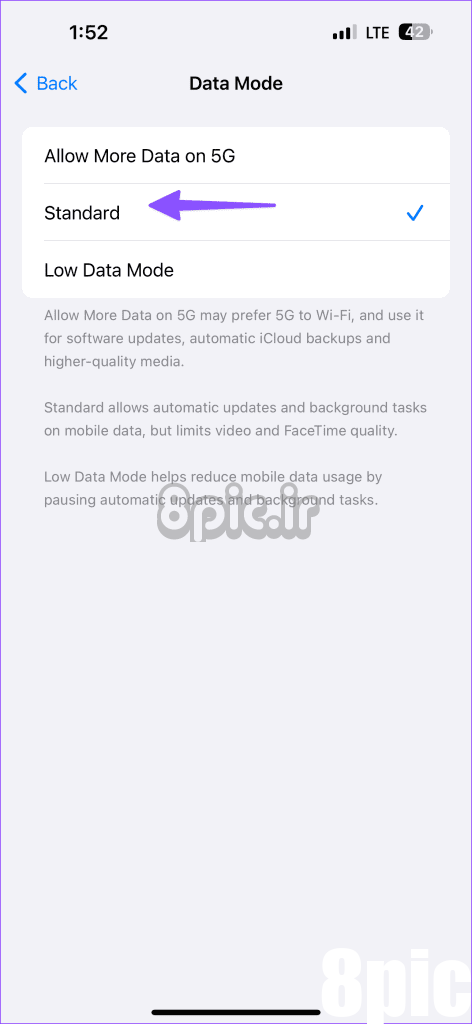
اندروید
مرحله 1: به تنظیمات بروید و شبکه و اینترنت را انتخاب کنید.
گام 2: روی Data Saver ضربه بزنید و گزینه را غیرفعال کنید.
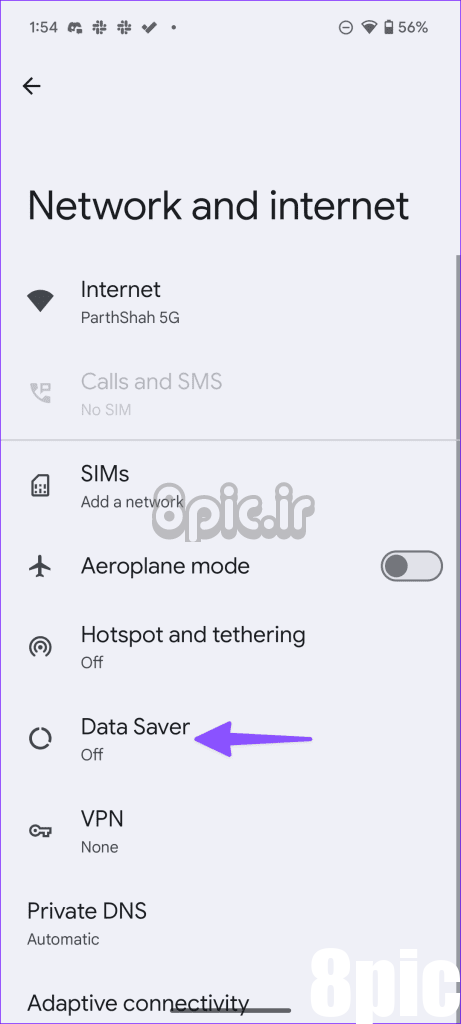
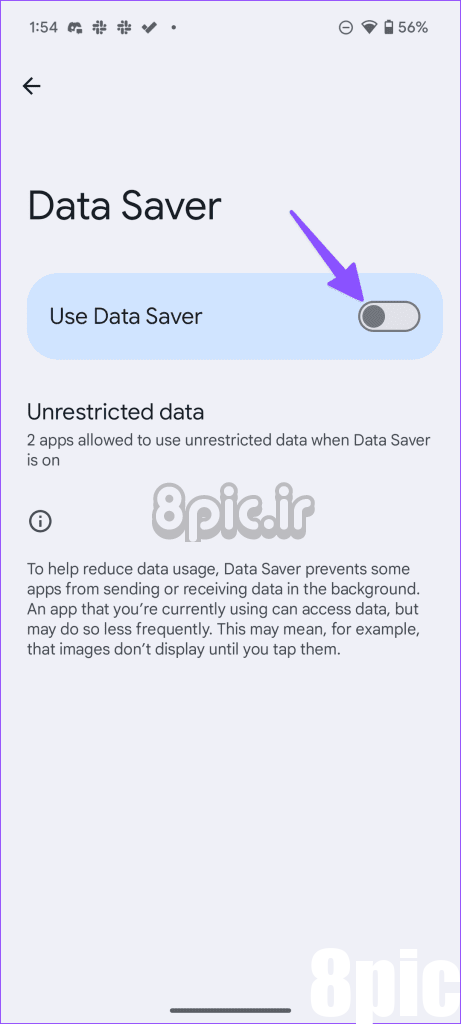
5. کش مسنجر را پاک کنید
هنگامی که مسنجر یک حافظه پنهان فاسد جمع آوری می کند، ممکن است در بررسی پیام های Marketplace خود در برنامه با مشکلاتی مواجه شوید. باید کش مسنجر را پاک کنید و دوباره امتحان کنید. این ترفند همچنین باید تاخیر مسنجر را یک بار برای همیشه از بین ببرد.
مرحله 1: روی نماد برنامه مسنجر ضربه طولانی بزنید و منوی اطلاعات را باز کنید.
گام 2: Storage and cache را در گوشی هوشمند اندرویدی خود انتخاب کنید و Clear cache را بزنید.
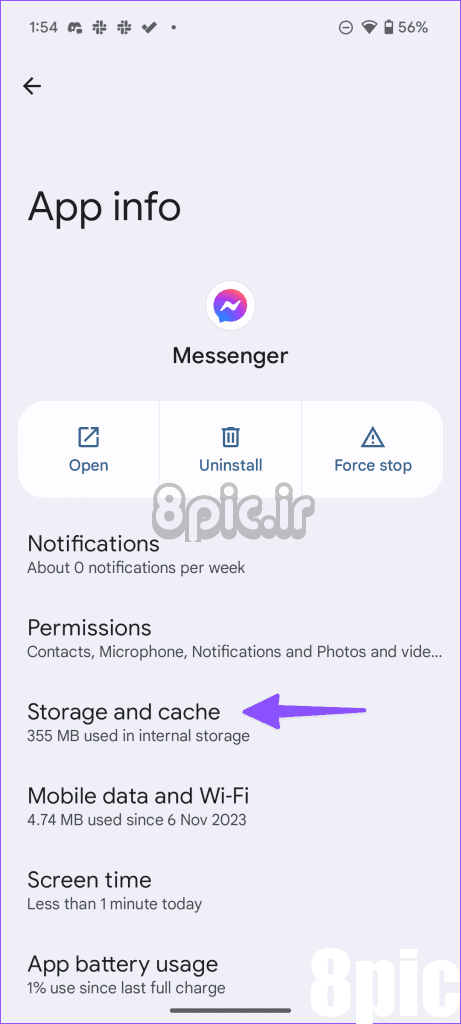
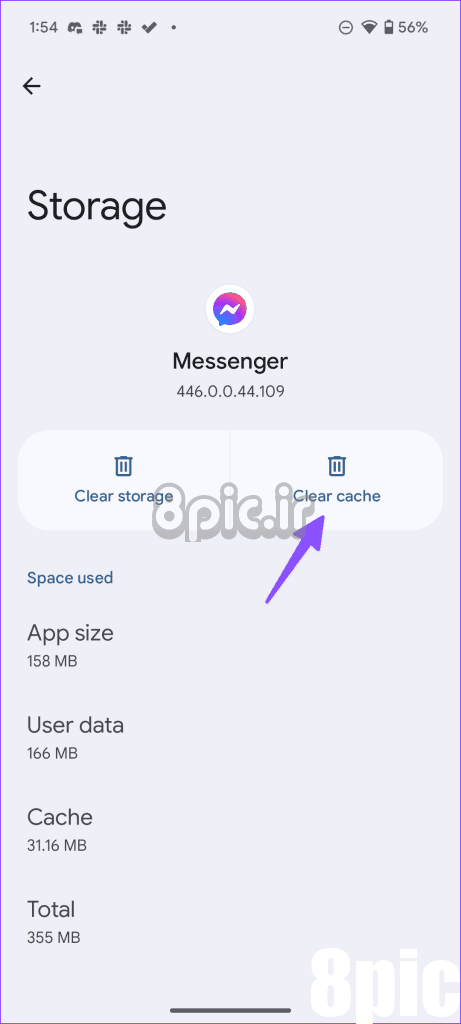
توجه داشته باشید که هر زمان که سرویس را راه اندازی می کنید، ممکن است با بارگذاری زیاد برنامه مواجه شوید، زیرا برنامه حافظه پنهان را از ابتدا جمع آوری می کند.
6. پیام های بازار خود را در وب بررسی کنید
اگر پیامهای Marketplace شما در برنامههای تلفن همراه مسنجر نشان داده نمیشوند، از نسخه وب استفاده کنید.
مرحله 1: به فیس بوک در وب بروید و با حساب خود وارد شوید.
گام 2: نماد مسنجر را انتخاب کنید و صندوق ورودی Marketplace خود را باز کنید.
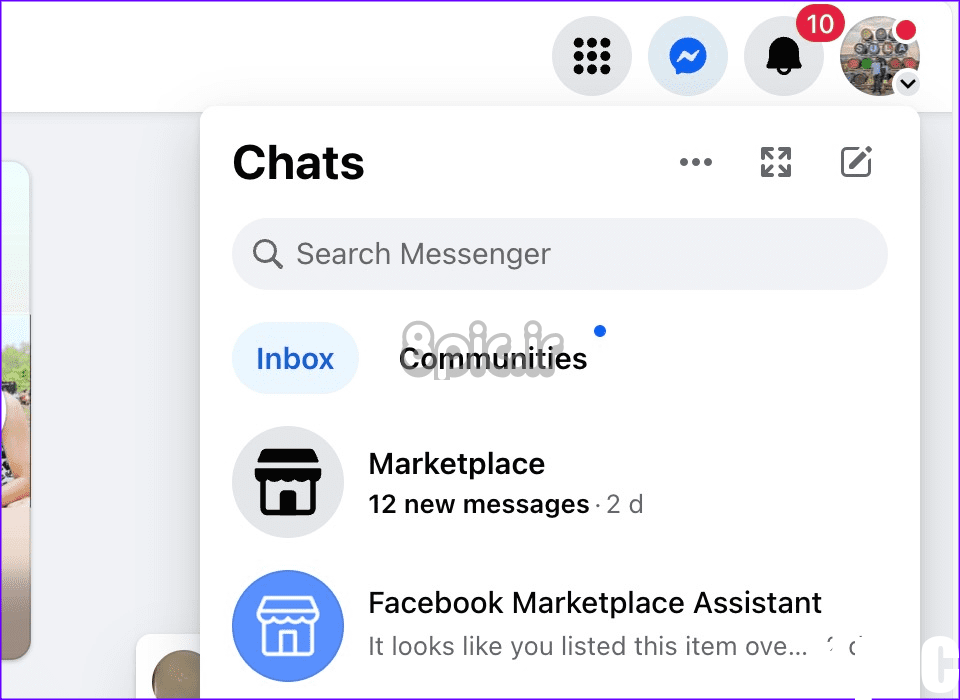
7. شخص شما را بلاک کرده است
وقتی همه چیز با خریدار یا فروشنده Marketplace به سمت جنوب پیش می رود، آن شخص ممکن است شما را در پلتفرم مسدود کند. ممکن است در بررسی پیامهای آنها در بازار با مشکلاتی مواجه شوید. برای جلوگیری از برخورد مشابه، باید در سایر مکالمات خود محتاط باشید.
8. پیام های خود را از طریق صفحه فهرست محصولات بررسی کنید
این ترفند برای فروشندگان در بازار فیس بوک کاربرد دارد. برای یافتن پیامهای مرتبط میتوانید به فهرستهای محصولات خود بروید. در اینجا چگونگی آن است.
مرحله 1: فیس بوک را راه اندازی کنید و به بازار بروید. نمایه خود را در بالا انتخاب کنید.
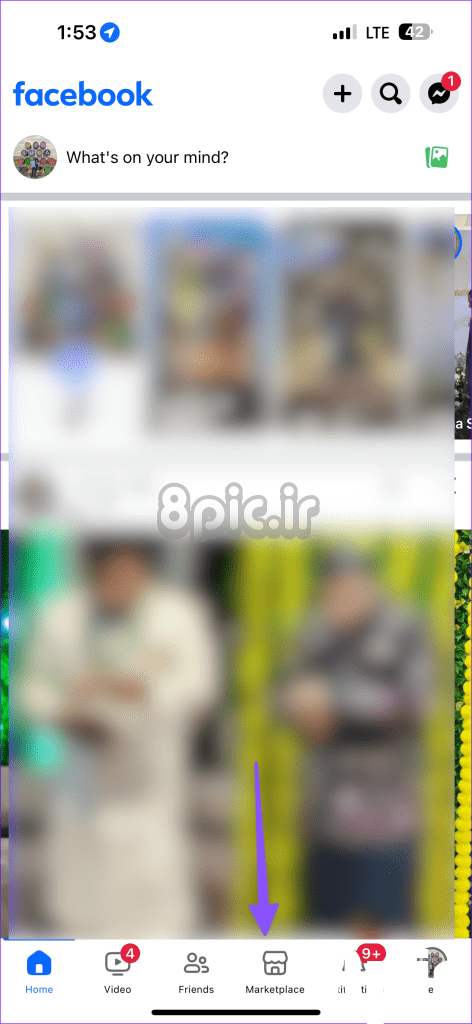

گام 2: روی فهرستهای شما ضربه بزنید و فهرست مربوطه را انتخاب کنید.
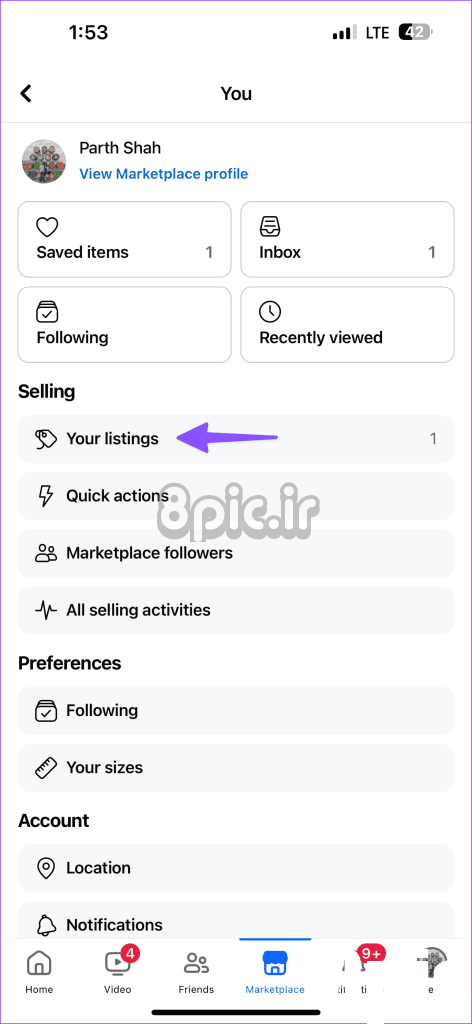
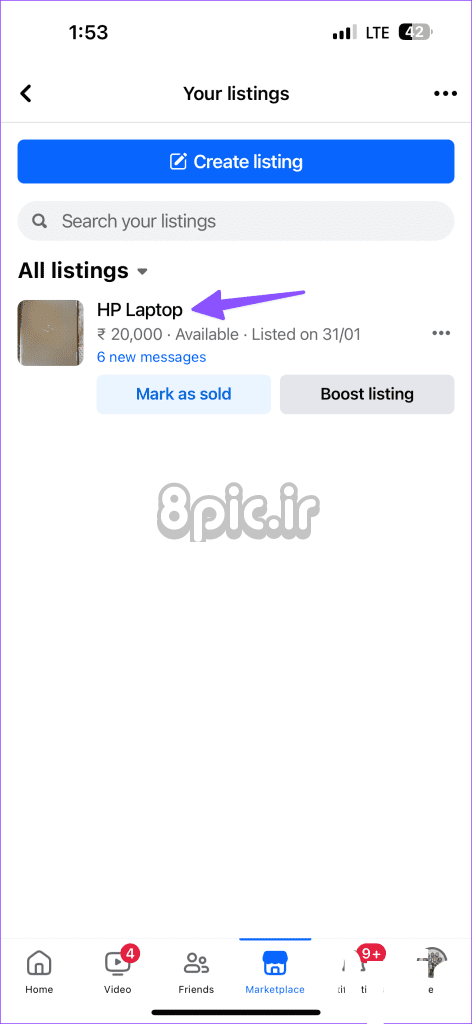
مرحله 3: برای یافتن چت های مرتبط خود به پایین بروید. برای باز کردن مکالمه، روی هر چت ضربه بزنید.
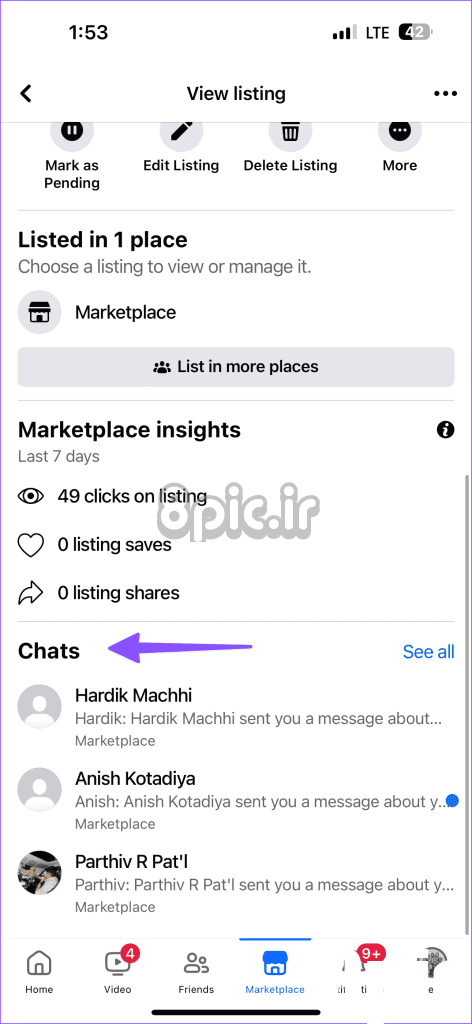
9. مسنجر را به روز کنید
پیامهای Marketplace که در مسنجر ظاهر نمیشوند میتواند به دلیل یک برنامه قدیمی در تلفن شما باشد. باید آخرین بهروزرسانی برنامه را از Play Store یا App Store دانلود کنید و سعی کنید پیامهای Marketplace خود را بارگیری کنید.
بستن قرارداد
اگر پیامهای Marketplace در وهله اول نمایش داده نشوند، معامله مداوم شما با خریدار یا فروشنده بالقوه در خطر است. کدام ترفند برای شما مفید بود؟ یافته های خود را در نظرات زیر به اشتراک بگذارید.
امیدواریم از این مقاله 9 بهترین راه برای رفع عدم نمایش پیامهای بازار فیسبوک در مسنجر مجله هشت پیک نیز استفاده لازم را کرده باشید و در صورت تمایل آنرا با دوستان خود به اشتراک بگذارید و با امتیاز از قسمت پایین و درج نظرات ، ما را در مجله 8pic همراهی کنید . همچنین سایت هشت پیک فضای رایگان برای آپلود عکس و آپلود فایل را در بخش آپلود سنتر برای شما مهیا کرده است و آماده ی میزبانی از فایلهای شماست . در بخش مجله نیز میتوانید همواره از به روزترین مقالات هشت پیک استفاده کنید
لینک کوتاه مقاله : https://5ia.ir/QzBSmD
کوتاه کننده لینک
کد QR :

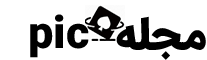





















آخرین دیدگاهها